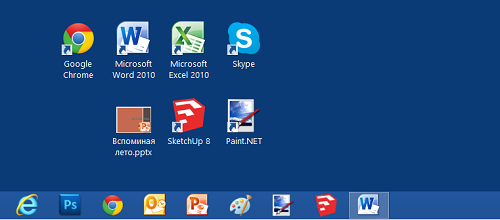Запуск программ одним кликом
Время от времени мы можем испытывать внутренний дискомфорт или даже лёгкое раздражение от того, что у нас не получается двойным щелчком левой кнопки мыши по ярлычку нужной программы, расположенному на рабочем столе компьютера, эту самую программу открыть.
То название выделится:
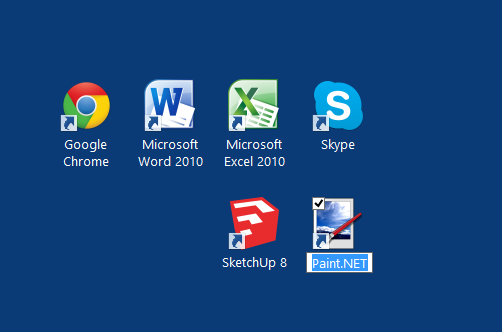
то в режим переименования ярлычка попадём:
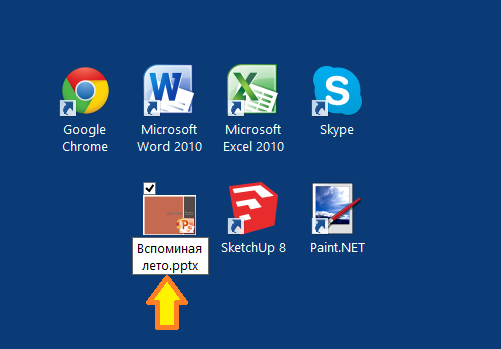
и опять щёлкаем и щелкаем…
Проявлять настойчивость в жизни нужно и важно. Лишь, будучи настойчивыми, мы и добиваемся желаемого. Настойчивость включает в себя много чего и в том числе изменение поведения, изменение подхода к решению каких-то вопросов, задач и т.д. и т.п. Вот и мы изменим свои действия.
Если двойной щелчок не принёс желаемого результата, то есть нам не удалось быстро и сразу открыть нужную в данный момент программу, вовсе не обязательно продолжать щёлкать по ярлычку снова и снова. Достаточно отвести курсор мышки в сторону и сделать один обычный щелчок на свободном поле рабочего стола (у меня поле синего цвета):
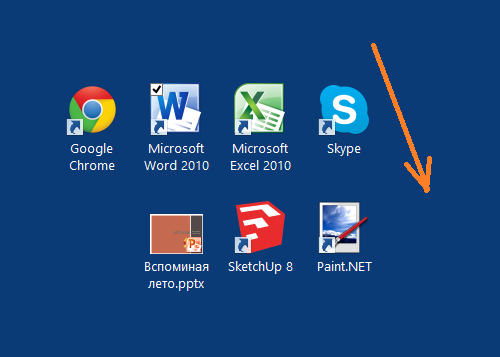
аннулировав, таким образом, первоначальные команды открытия программы, а затем вновь навести курсор мышки на ярлычок, и повторить запуск. Но действуя, и таким образом, вероятность попасть в «западню» многократного щёлканья мышкой остаётся.
От повторения двойных щелчков можно избавиться, если ярлычки часто используемых программ разместить на основной нижней панели задач. Размещение ярлычков запуска на панели задач основного окна операционной системы, позволит не только забыть о повторах, о которых мы только что говорили, но и работать в режиме больших окон.
Закрепление ярлычков на панели задач позволит избежать предварительного открытия программ, сворачивания и разворачивания их окон и регулирования размера, а также удерживать компьютер в режиме многозадачности без всякой надобности:

Предположим, мы заметили за собой то, что наиболее часто «буксуем» на открытии «Excel». Давайте попробуем поместить ярлычок этой программы на панель задач. Наведём курсор мыши на ярлычок:

а затем щёлкнем правой кнопкой мышки, вызвав этим щелчком окошко действий и опций, где выберем действие «Закрепить на панели задач»:
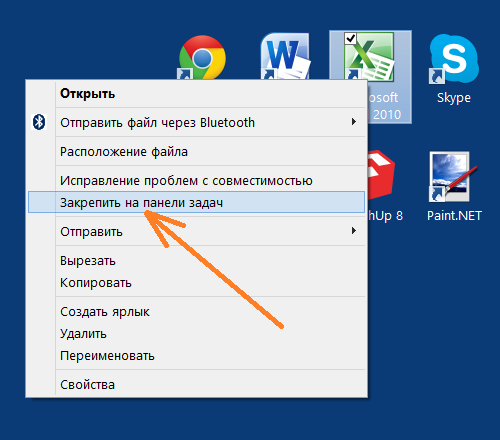
Ну вот, на панели внизу появился наш ярлычок:
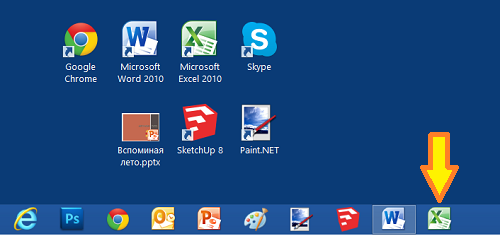
Как мы видим появление ярлычка на нижней панели (панели задач) не повлекло за собой исчезновение ярлычка запуска программы с рабочего стола. У нас теперь есть возможность открывать программу и «так и эдак», с разницей в том, что по новоявленному ярлычку на панели задач (нижней панели) мы щёлкаем левой кнопкой мыши всего один раз.
Допустим, мы что-то смотрим в интернете и, вдруг, нами овладевает неудержимое желание открыть «Excel»:
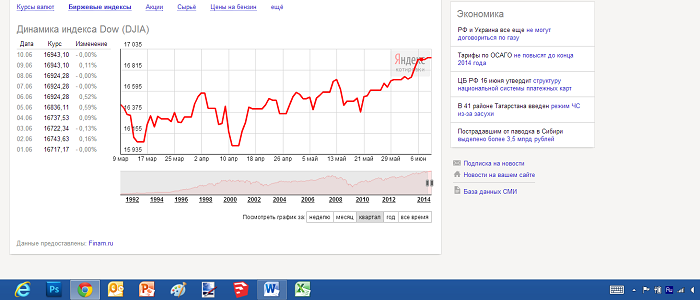
Давайте удовлетворим своё желание, сделав один единственный щелчок левой кнопкой мыши по ярлычку «Excel»:
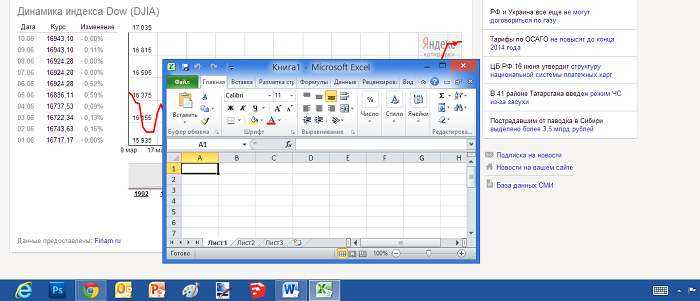
Размещение ярлычков программ, переносимых нами на панель задач (нижнюю панель) происходит с соблюдением очерёдности, которая формируется слева на право. Если нам неудобно расположение какого-то ярлычка, мы можем его легко переместить в другое место на панели. Пусть нам вновь поможет ярлычок «Excel».
Допустим, мы полноценно почувствуем удобство только тогда, когда ярлычок запуска «Excel» будет располагаться рядом с ярлычком «Google» с правой от него стороны:
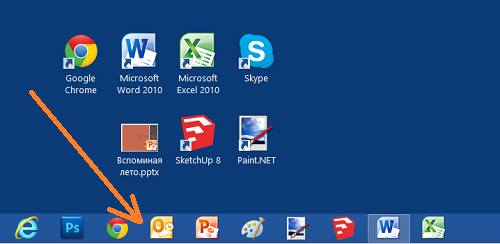
Давайте этого удобства в расположении добьёмся. Наведём курсор мышки на ярлычок «Excel» и схватив его (нажмём и удерживаем левую кнопку мыши) потянем в сторону ярлычка «Google», то есть в левую сторону:
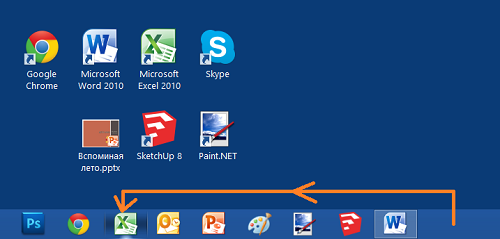
Как только мы дотянули ярлычок до нужного места, то отпустим кнопку мышки и посмотрим на результат своих действий:
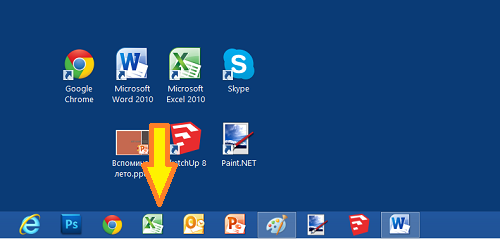
Если нас что-то всё же не устроит в таком размещении ярлычков программ и их запуске в один клик, то мы можем также быстро от всех них, ну или выборочно, избавиться. Наведём курсор на выбранный ярлычок и нажмём правую кнопку мышки, и в открывшемся окошке выберем пункт «Изъять программу из панели задач»:
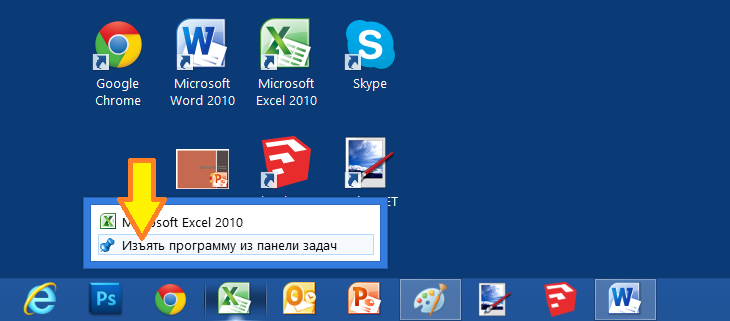
Ну вот, как будто ничего и не было: